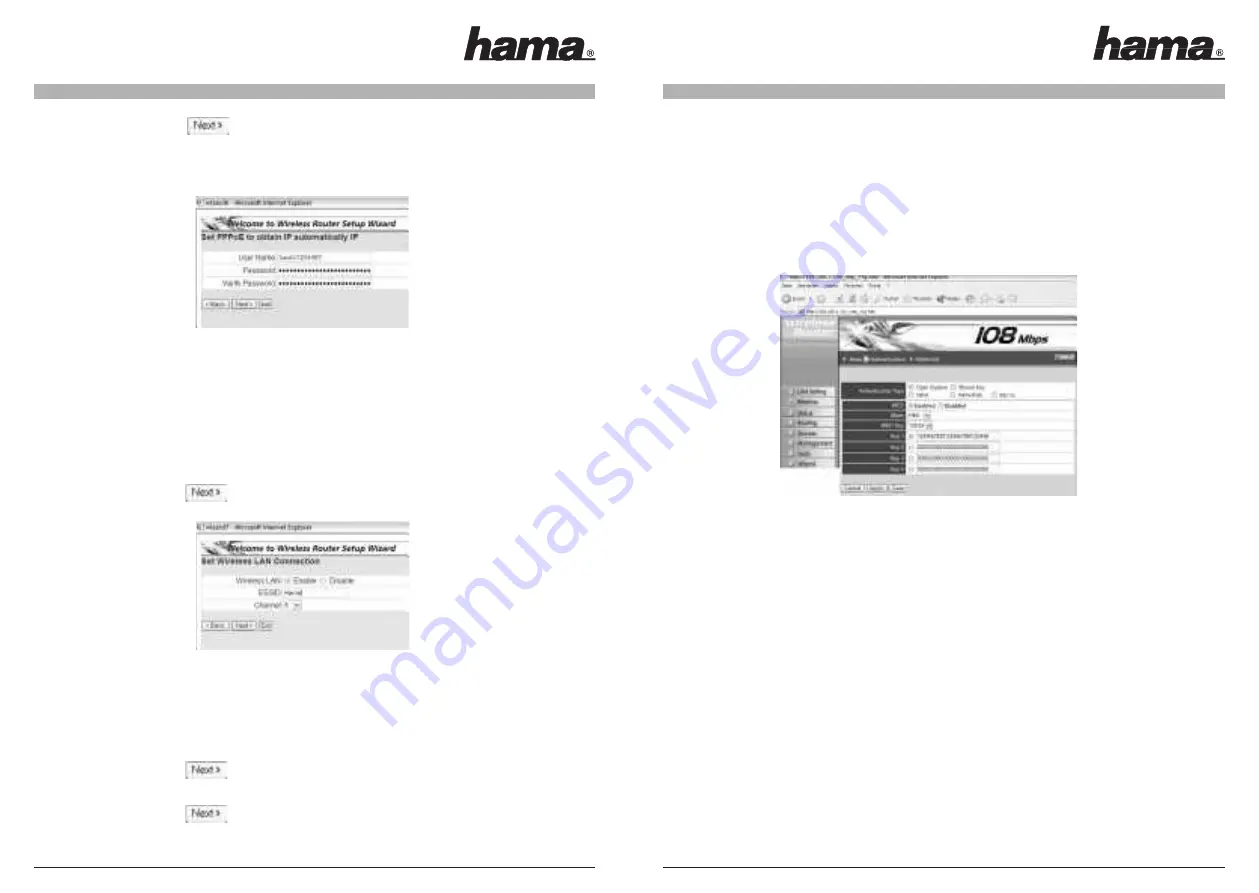
Klicken Sie auf die Option "Wireless" und der Unterpunkt "Basic" erscheint automatisch.
Markieren Sie nun "enabled" im Menüpunkt "Extended Range Mode". Übernehmen Sie die Einstellungen
indem Sie anschließend auf <Apply> klicken. Extended Range steht für eine höhere Reichweite im
Gegensatz zu anderen IEEE 802.11g Produkten. Der Extended Range Betrieb erlaubt es, drahtlose
Datenverbindungen auf größere Distanz oder in Bereichen in denen Funksignale stark gedämpft werden
herzustellen.
Sicherheitseinstellung für WLAN ( Wireless LAN )
Wählen Sie sich dazu bitte wieder auf Ihren Router ein. Im Hauptmenu klicken Sie die Option „Wireless“
und den Unterpunkt „Authentication“ an.
In diesem Menupunkt können Sie die Verschlüsselung Ihres WLAN Netzwerkes einstellen.
( siehe vorheriges Bild )
Wir empfehlen folgende Einstellungen:
Authentication Type:
Open System
WEP:
Enabled
Mode:
HEX
WEP Key:
128-bit
Key 1-4:
Ihr Sicherheitsschlüssel
Aufgrund der heutigen Abhörtechniken sollten Sie unbedingt die Option 128 Bit (26 Hex-Zeichen 0-9, A-F und
a-f) , alternativ auch 64 Bit (10 Hex-Zeichen 0-9, A-F und a-f) auswählen um eine gewisse Sicherheit im
kabellosen Netzwerkverkehr zu gewährleisten. Die Einstellungen müssen für alle WLAN Geräte ihres
Netzwerks identisch sein. Die Schlüsseleingabe erfolgt im sogenannten „Hex-Format“.
Beispiele:
128 Bit-Schlüssel “645645645ed354a354caef45ae“
64 Bit-Schlüssel “da64650c4f“.
Übernehmen Sie die Einstellungen anschließend mit einem Klick auf ‡ APPLY.
Erweiterte ADSL Einstellungen:
Sollten Sie ein anderes Protokoll als PPPoE verwenden , z. B in Österreich PPTP usw. ,dann wählen Sie im
Hauptmenu die Option „LAN SETTING“ und den Unterpunkt „WAN“ aus. ( siehe unteres Bild )
Fahren Sie fort indem sie auf klicken
Im folgenden Menu müssen Sie ihr ADSL Protokoll auswählen, für Deutschland ist dies hauptsächlich
PPPoE, die nun folgende Anleitung bezieht sich hierbei auf das gängigere PPPoE. Für die anderen Protokolle
und deren Einstellungen, kontaktieren Sie bitte Ihren Internet Provider.
User Name:
Provider-Benutzername
Password:
Provider-Passwort
Verifiy Password:
Provider – Passwort ( wie oben nur zur Kontrolle )
Wichtiger Hinweis für T-Online-Benutzer:
Der Benutzername (User Name) setzt sich zusammen aus: 12-stellige Anschlusskennung, T-Online-Nummer
(ist diese kürzer als 12 Stellen, müssen Sie sie mit dem Zeichen # abschließen), 4-stellige
Mitbenutzernummer (z.B. 0001) und danach “@t-online.de“. Schreiben Sie alle Angaben ohne Leerzeichen
hintereinander. Das Passwort ist Ihr T-Online Zugangskennwort.
Fahren Sie fort indem sie auf klicken
Im nächsten Menu konfigurieren Sie ihr Wireless Lan. (siehe unteres Bild )
Wenn Sie das eingebaute Wireless Lan Modul verwenden möchten, das stellen Sie sicher ,dass bei der
Option Wireless Lan „Enable“ ausgewählt ist.
Bei ESSID stellen Sie die WLAN Kennung ein, diese dient nur zur Orientierung, wenn in ihrem Bereich
mehrere WLAN Netze eingesetzt werden.
Channel:
Stellen Sie den Kanal ein, der für Ihr WLAN Netz verwenden.
Fahren Sie fort indem sie auf klicken
Im nächsten Fenster müssen Sie ihre vorher getätigten Einstellungen bestätigen
Fahren Sie fort indem sie auf klicken
Danach wird der Router neu gestartet. Wir empfehlen Ihnen, auch Ihren Rechner neu zu starten,
damit dieser die neuen Einstellungen fehlerfrei übernimmt.






























